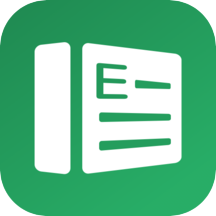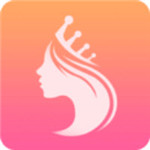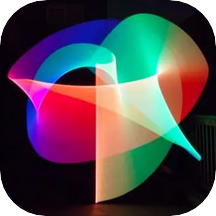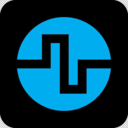Excel怎么将多个表格合成一个
来源: 吾爱经验软件园 编辑:BT手游 更新:2018-08-19 08:55:52
第一种方法:使用复制粘贴的方法来来将多个表格合成为一个Excel表格
如果我们是Excel(电子表格)新手,那么我们可以通过复制每张表的数据并将其粘贴到新的表格中,然后应用“移动”或“复制”命令。使用移动或复制命令将帮助您将一个或多个工作表快速导出或复制到新工作簿。
第一步:打开所有要合并到一个工作簿的工作簿。
第二步:在选项卡栏中选择工作簿的所有工作表名称。按住可以选择多个按Ctrl键或转移键。右键单击工作表名称,然后单击移动或复制从上下文菜单;参考下图
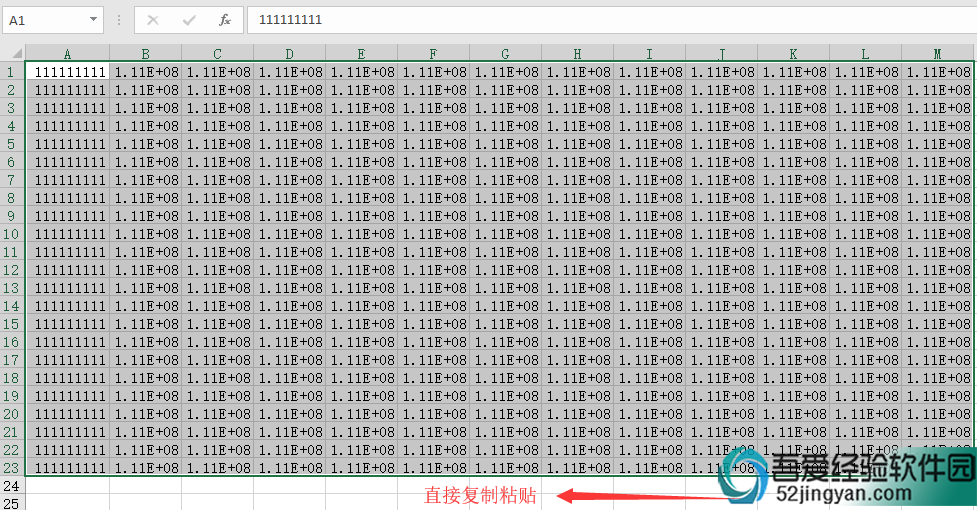
第三步:在移动或复制对话框中,从下拉列表中选择要将其他工作簿合并到的主工作簿将标明的图纸移动到书中。然后指定合并的工作表的位置。
第四步:然后点击OK。所选工作表已被移至主工作簿。
第五步:重复步骤从2到4将其他工作簿移到主工作簿。然后将打开的工作簿的所有工作表合并到一个工作簿中。
第二种方法:使用Excel vba代码进行操作
如果我们精通Excel表格的Vba代码的话,那么我们可以直接使用代码进行操作,直接使用代码让表格里的数据快速到工作簿中。
第一步:启动要将其他工作簿合并到的Excel文件,然后在
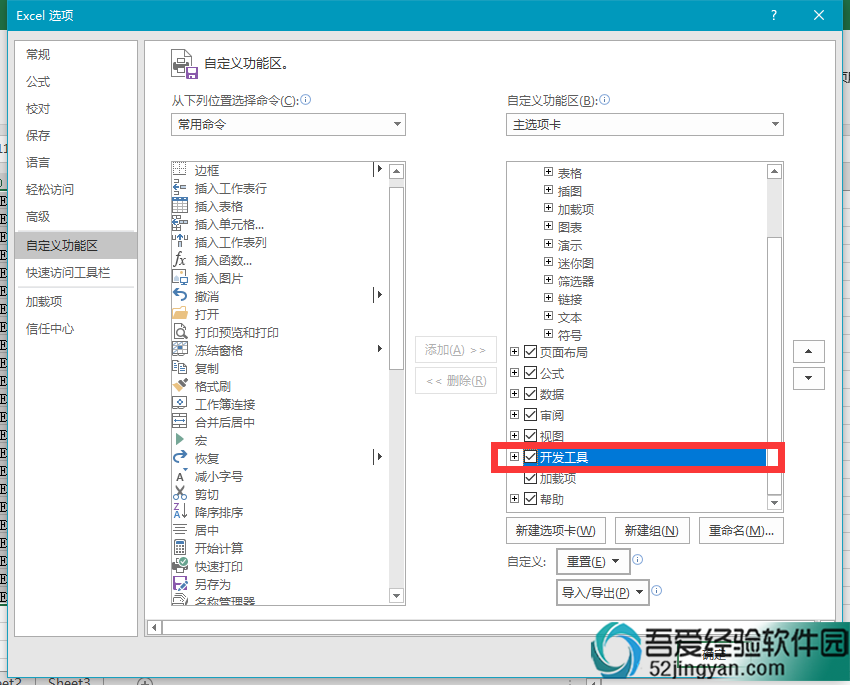
第二步:点击开发者工具> Visual Basic中,选择Microsoft Visual Basic的应用程序窗口将会显示,点击插入>模块,并将以下代码输入到模块中:
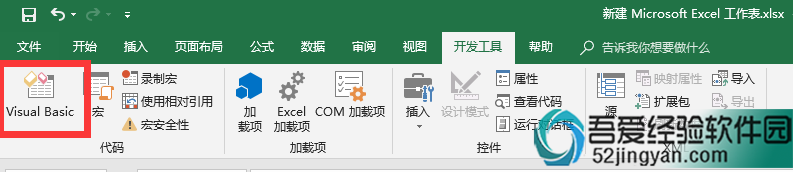
Sub GetSheets()
Path =“C:\Users\dt\Desktop\dt kte\”
Filename = Dir(Path &“*.xls”)
Do While Filename <>“”
Workbooks.Open Filename:=Path & Filename,ReadOnly:=True
For Each Sheet In ActiveWorkbook.Sheets
Sheet.Copy After:=ThisWorkbook.Sheets(1)
Next Sheet
Workbooks(Filename).Close
Filename = Dir()
Loop
End Sub
小技巧:在上面的代码中,我们将路径更改为您正在使用的路径。
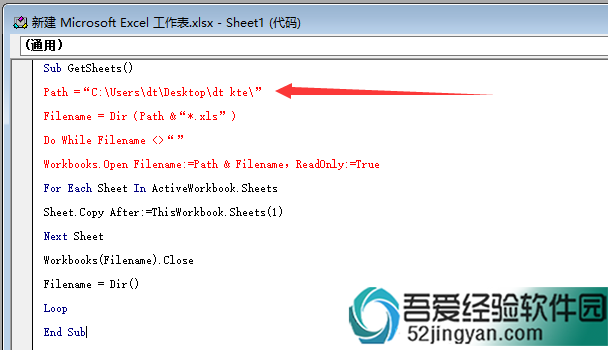
第三步:然后点击按钮来运行代码,工作簿中的所有工作表(包括空白工作表)已合并到主工作簿中。
注意:此VBA代码可以将整个工作簿合并到主工作簿中,如果要合并工作簿的指定工作表,此代码将不起作用。
欢迎玩家到【 】查看最新变态版手游攻略,只需要在百度输入【 】就可以浏览最新上线送满vip的变态手游攻略了,更多有关手游的攻略和资讯,敬请关注玩的好手游网!